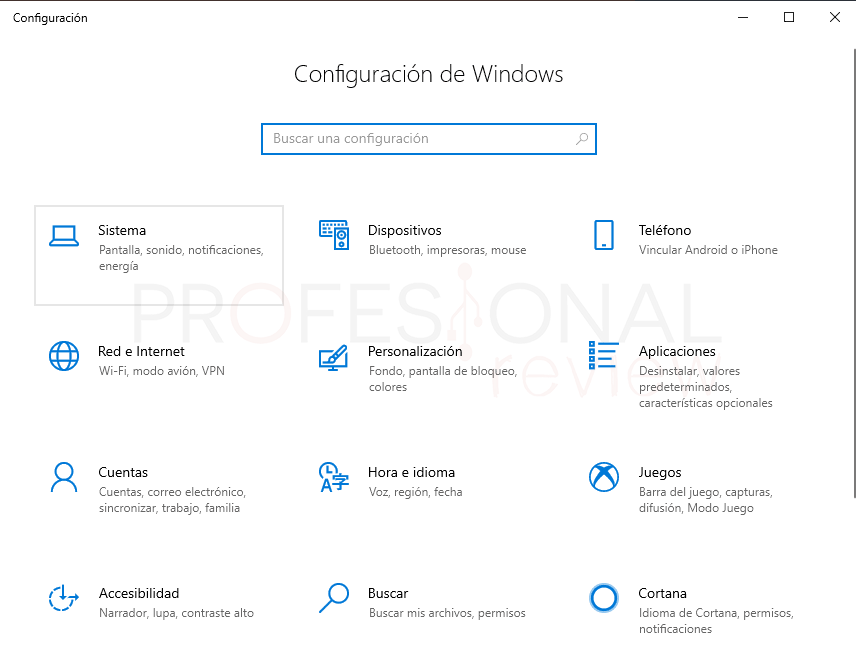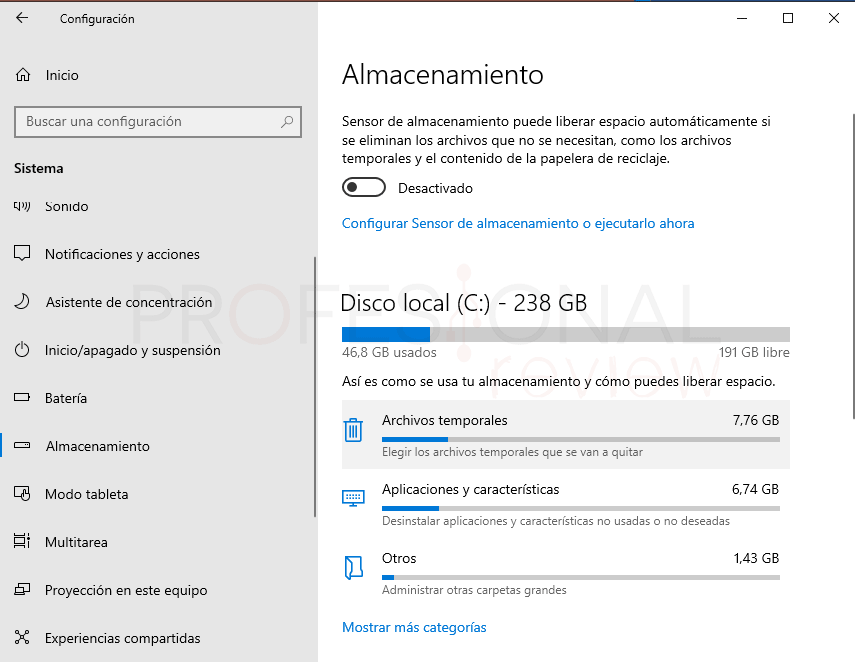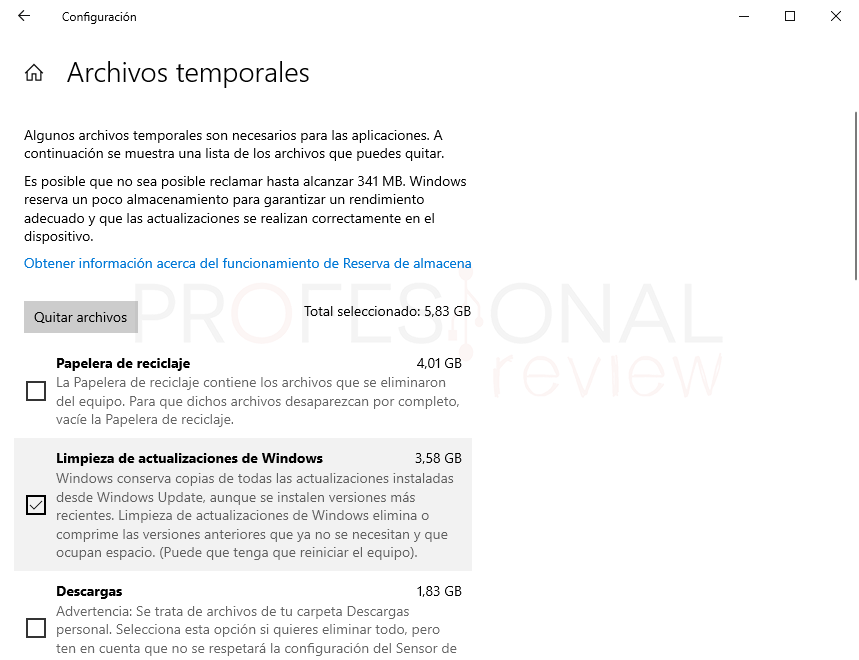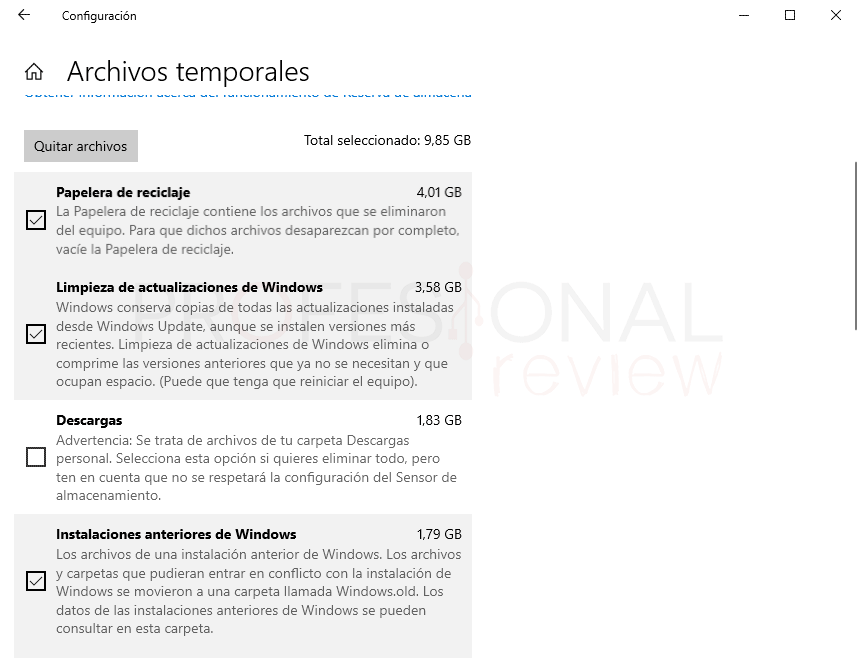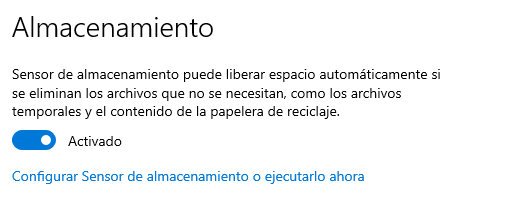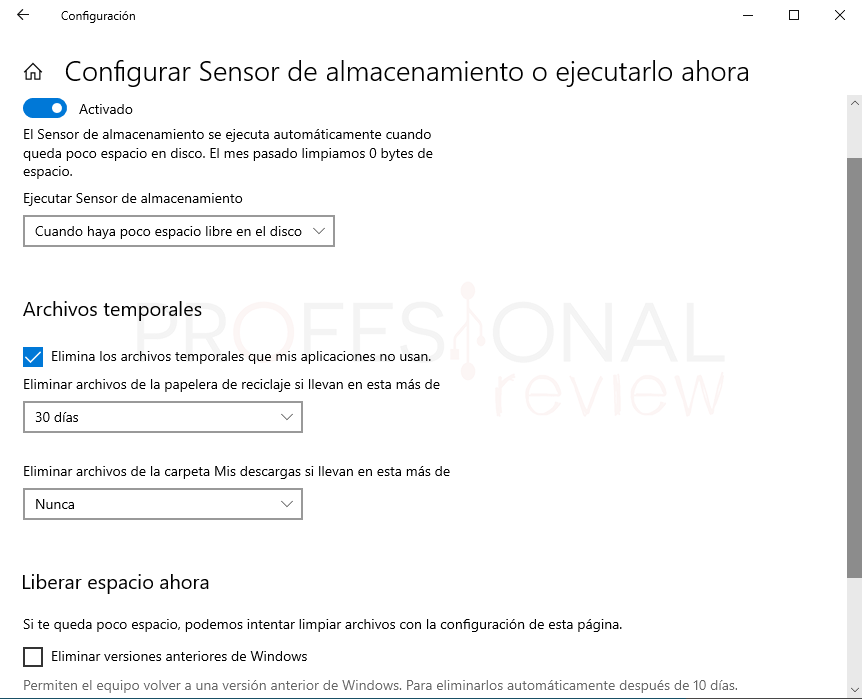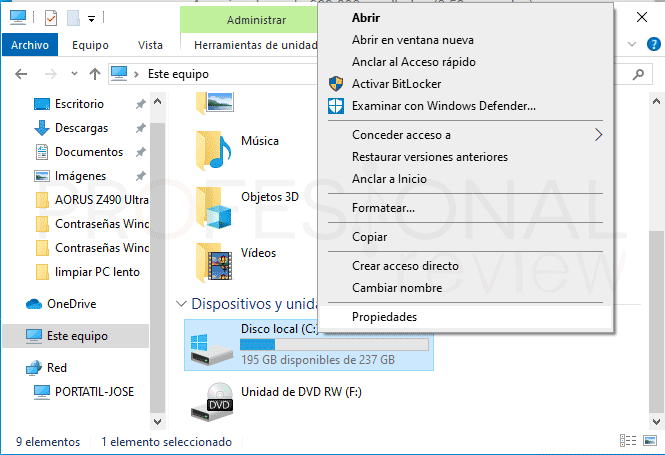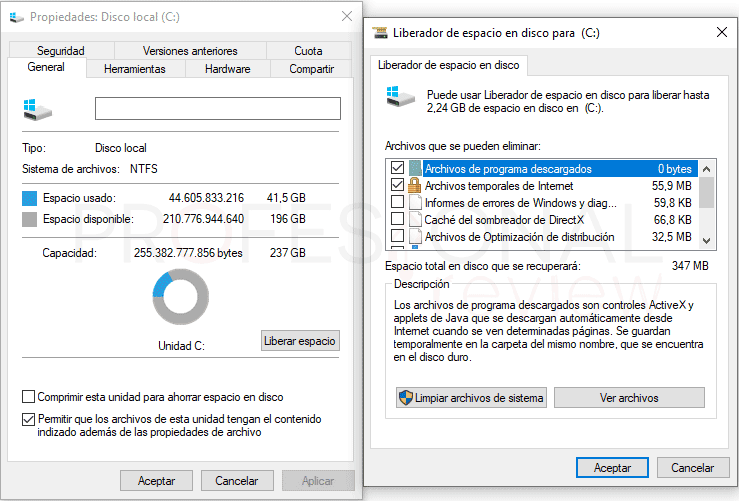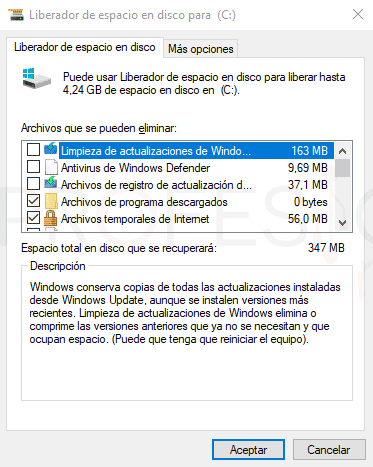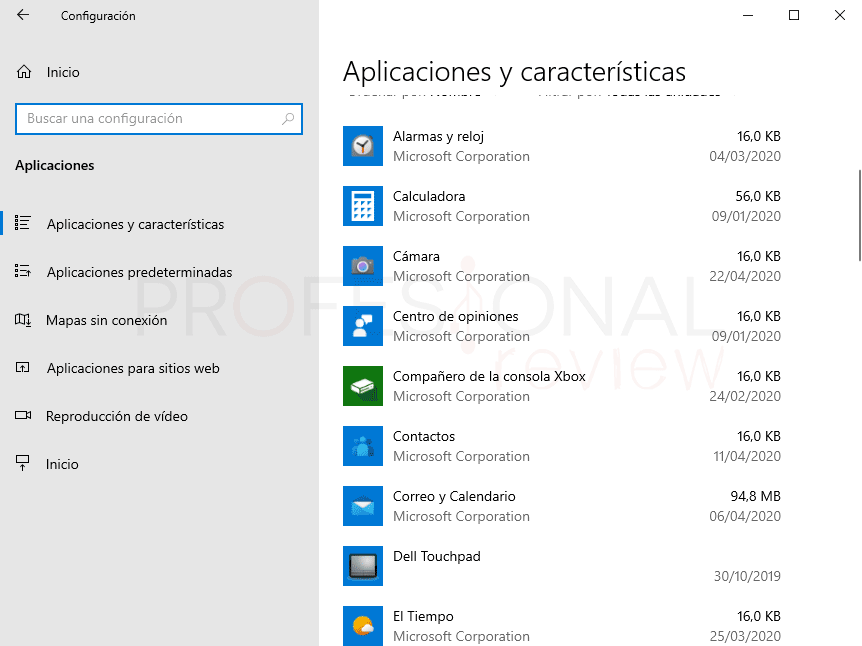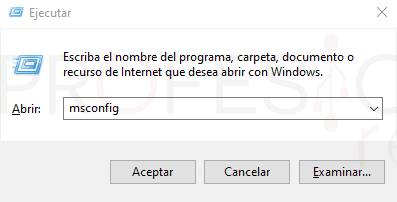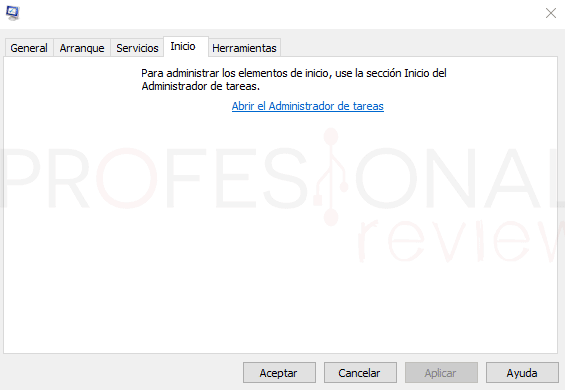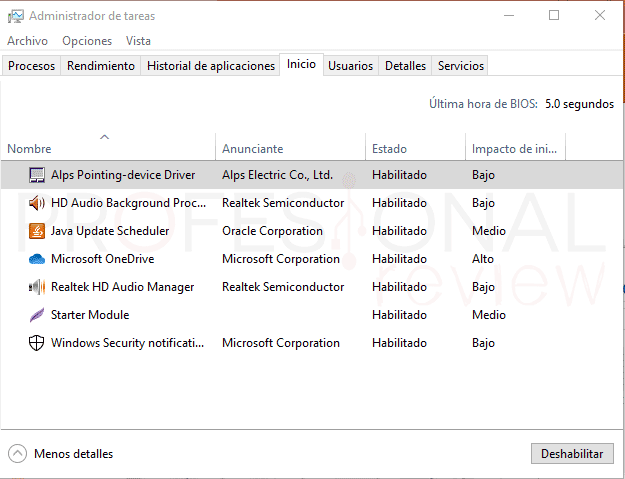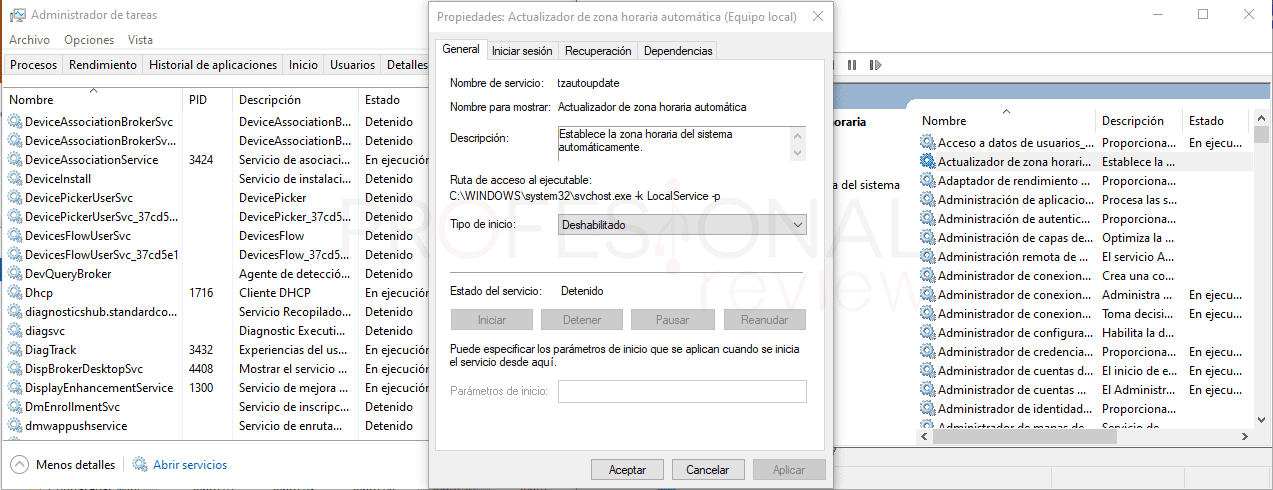Limpiar un PC lento es una de las tareas más satisfactorias para aquellos que nos dedicamos a la informática y hardware. Es un trabajo a veces tedioso pero que entrega excelentes resultados en la mejora de velocidad de nuestro equipo y soluciona el problema mi ordenador va muy lento.
Para esos usuarios que no queréis invertir en hardware o reinstalar Windows, limpiar hardware y software será la solución. No encontrarás un artículo igual ahora mismo en internet.
Índice de contenidos
Para ello necesitaremos alguna que otra herramienta y mínimos conocimientos tanto de dentro como de fuera de nuestro ordenador. Y si nos permitís, cierta mano diestra para el caso de los que necesitéis limpiar el hardware de un ordenador portátil. ¡Veamos cómo dejar nuestro PC como los chorros de oro!
¿Cada cuánto hay que limpiar un PC?
Esto va a depender del uso que le demos al equipo y el ambiente sobre el que esté colocado, pero en ambos casos se debería hacer una limpieza anual en un chasis de torre, cada 2 años aproximadamente en un portátil y al menos 2 o 3 limpiezas de software al año.
Especialmente si nuestro PC no tiene un hardware demasiado potente o utilizamos un HDD para el sistema operativo, deberíamos de gastar algo de nuestro tiempo en su mantenimiento. En los ordenadores muy potente la limpieza suele pasar a un segundo plano, ya que el margen de rendimiento es muy amplio, e incluso con temperaturas altas y un sistema poco optimizado, todavía ofrecer un rendimiento alto.
Este factor a nivel de hardware influirá notablemente según la situación del equipo. No es lo mismo un PC que está en una oficina cerrada que otro en una casa de campo en donde el polvo tiene gran impacto. También el humo de la ciudad y la atmósfera más cargada harán que nuestros componentes se pongan completamente negros.
Limpiar PC lento a nivel de software y sistema operativo
Para aquellos a los que infunda respeto abrir su PC, vamos a comenzar viendo como efectuar una limpieza profunda de nuestro sistema operativo. Lo bueno es que para este apartado no necesitaremos invertir un solo euro, y obtendremos buenos resultados.
Limpiar archivos temporales e instalaciones antiguas
Windows pone a nuestra disposición todas las herramientas necesarias para realizar el mantenimiento de nuestro ordenador, y no vamos a necesitar software alguno para realizar este proceso.
Gracias a una limpieza de archivos temporales nuestros navegadores web irán más rápidos, ganaremos mucho espacio extra y la carpeta temporal del sistema se vaciará. Podríamos borrarla manualmente, pero no es recomendable por contener archivos necesarios de programas en ejecución.
Limpiar los archivos temporales del sistema se puede llevar a cabo de dos formas diferentes, veámoslas para elegir la que os plazca.
Limpiar PC lento: Limpieza detallada desde configuración (Windows 10)
Este procedimiento se implementó a partir de Windows 10, siendo una variante detallada de la tradicional, la cual está ubicada en el panel de configuración del sistema. La ventaja de ella es que es posible seleccionar qué es lo que queremos eliminar.
Para acceder a ella nos dirigiremos al menú Inicio para localizar la rueda dentada que nos da acceso a la configuración. A continuación, entramos en la primera opción de Sistema y a la sección Almacenamiento ubicada en la lista lateral izquierda.
Aquí se nos da una primera fotografía de cómo está repartido el espacio de almacenamiento de nuestra unidad. Y si pulsamos en Mostrar más categorías podremos verlo de forma aún más detallada.
En esta lista vamos a pulsar sobre Archivos temporales. Tras unos minutos analizando, el sistema reportará una gran lista de elementos a eliminar, mostrando en cada caso el espacio que ganaríamos eliminado dicha categoría.
Cuidado con seleccionarlo todo, ya que aquí se incluye el contenido de la carpeta de descargas. De todas formas, en cada categoría se nos da una breve explicación acerca de qué archivos contiene, así que no hay fallo.
Prácticamente podemos eliminar todos los apartados sin miedo alguno excepto descargas, así que vamos allá. En nuestro ejemplo vamos a liberar nada menos que 10 GB, lo que no está nada mal.
Pero antes de irnos al siguiente punto, vamos a activar el sensor de almacenamiento. Esta función libera espacio de forma automática gradualmente sin necesidad de nuestra intervención lo cual vendrá muy bien para los despistados o perezosos.
Podremos configurar este sensor automatizado accediendo a la opción de que tenemos justo debajo del botón.
Desde aquí es posible dar un plazo para eliminación de archivos temporales, así como eliminar instalaciones anteriores de Windows de forma automática si queda poco espacio en disco.
Limpieza rápida desde mi PC (genérica)
La opción anterior era válida solo para Windows 10, pero si tenemos otra versión de Windows anterior recurriremos a la opción genérica.
Esta opción de limpiar PC lento consiste en dirigirnos al directorio Este equipo, Mi PC o Equipo según la versión, y pulsar con botón derecho sobre la unidad de almacenamiento que tiene instalado Windows para elegir Propiedades.
En la nueva ventana que nos aparece vamos a pulsar sobre Liberar espacio, y en la nueva ventana que aparece sobre Limpiar archivos de sistema. Esta opción realizará una nueva exploración para permitir también la eliminación de instalaciones anteriores de Windows, es decir, mayor cantidad de basura.
Solamente queda seleccionar lo que deseamos borrar y procederemos dándole a Aceptar. El efecto es exactamente el mismo que la opción anterior, ya que son equivalentes.
Desinstalar programas que no necesites
Ahora es el turno de limpiar todos los programas instalados en el sistema que ya no utilicemos o que sean bloatware. Un bloatware es un software que instala el fabricante u otros programas con anuncios y notificaciones que está continuamente molestándonos.
Al igual que antes, eliminar dichos programas hace que la carga de programas en segundo plano y en el inicio de Windows se reduzca, saturando menos la memoria RAM, el procesador y reduciendo la actividad del disco duro.
El proceso es sencillo, ya que solamente debemos irnos nuevamente a la aplicación de configuración. En la pantalla principal elegimos la opción de Aplicaciones para ver una amplia lista con todas las aplicaciones que tenemos instaladas en el sistema.
Seguramente haya programas que no conozcamos, así que conviene echar un vistazo en Internet para verificar si es bueno o malo.
Un aspecto positivo de Windows 10 a partir de la actualización 1809 es que permite desinstalar la gran cantidad de porquería que instala Microsoft Store, como por ejemplo mini juegos, mapas, mensajes, ayuda, etc. No todas, pero muchas de ellas es posible eliminarlas.
Programa externo para eliminar todo
Si queremos llegar hasta el fondo para limpiar PC lento, debemos utilizar un programa que desinstala programas, ya que a veces ocurre que Windows no detecta todos los programas que tiene. En otras, incluso no nos permite desinstalar alguno de ellos porque el archivo de Uninstall ha desaparecido o no funciona.
Un software gratuito que nos dio excelentes resultados fue IObit Uninstaller, el cual es capaz entre otras cosas de desinstalar cualquier programa que se nos resista. Os dejamos un pequeño tutorial probándolo.
Limpiar el inicio de Windows
Limpiar un PC lento también significa optimizar al máximo los tiempos de arranque y disminuir la carga en memoria y CPU. Para ello necesitaremos quitar la mayor cantidad de programas posible en el inicio. Tengamos en cuenta que muchos serán necesarios, aunque otros como Skype, OneDrive, actualizaciones de HP o Adobe, si no lo usamos, se podrán quitar sin problemas. Es un buen recurso para optimizar tu PC.
Aunque se puede realizar nuevamente desde la configuración de Windows 10, vamos a realizar el procedimiento genérico. Este consiste en abrir mediante Windows + R la herramienta ejecutar. En ella colocaremos el siguiente comando:
msconfig
Tras abrirse la correspondiente ventana, vamos a dirigirnos a la pestaña Inicio. La lista de programas en otras versiones de Windows debería de aparecer aquí, pero en Windows 10 nos reenvía al administrador de tareas.
En la lista que nos aparece, pulsaremos sobre el programa con botón derecho para elegir deshabilitar si no queremos que se inicie con Windows.
Podríamos ahondar un poco más y dirigirnos al apartado de servicios, y luego pulsar sobre Abrir servicios para poder decidir nosotros mismos qué servicios se deben ejecutar y cuáles no. Claro que aquí es más importante conocer los distintos servicios, ya que muchos de ellos son necesarios para el buen funcionamiento del sistema.
Usar un software limpiador y desfragmentar disco duro
El uso de programas que llevan a cabo la mayoría de tareas que hemos explicado podría facilitarnos mucho la vida a la hora de limpiar un PC lento y mantenerlo óptimo. Pero debemos tener muy presente que muchos de ellos cuentan con funciones extras que podrían comprometer la estabilidad de nuestro equipo.
Un ejemplo claro puede ser CCleaner, un maravilloso programa gratuito con un montón de funciones de limpieza entre las que se incluye limpiar el registro. Nunca vamos a recomendar limpiar ni desfragmentar el registro, ya que en innumerables ocasiones causa un mal funcionamiento del sistema. Además, limpiar el registro no aumenta la velocidad de Windows, y mucho menos en Windows 10.
Si nuestro sistema está instalado sobre un disco duro mecánico (HDD), lo cual sería una gran desventaja y cuello de botella de cara el rendimiento, deberíamos de desfragmentarlo al menos una vez o dos cada año para mejorar un poco el acceso a los datos. Windows dispone del software Desfragmentar y optimizar unidades, aunque si queremos algo más visual y que funcione mejor recomendamos Defraggler.
Limpiar un PC lento a nivel de hardware
La siguiente práctica que debemos realizar para limpiar un PC lento se podrá considerar arriesgada para muchos, pero es tan básica y necesaria como las anteriores.
Nuestro PC, sea portátil o de escritorio, cogerá suciedad de forma inevitable con el transcurso del tiempo. Solamente aquellos que estén en recintos totalmente cerrados como servidores, estarán libres de la suciedad.
El polvo es uno de los grandes enemigos de los ordenadores, ya que crean una capa en disipadores y ventiladores que evitan el intercambio de calor con el aire ambiente. Incluso pueden provocar cortocircuitos en los componentes si la suciedad es muy grande o hay humedad en el ambiente.
Herramientas que necesitamos para limpiar nuestro PC
Según lo profunda que sea nuestra limpieza, necesitaremos más o menos herramientas:
- Paño de microfibra o tela: debemos evitar que este sea de fibra plástica, ya que el rozamiento produce electricidad estática. El trapo será necesario para eliminar la capa de polvo más adherida a ventiladores y disipadores.
- Aire a presión: con aire a presión podremos retirar la capa más gruesa de polvo de los componentes y el chasis sin desmontar nada. Existen spray de aire comprimido que vienen genial para los recovecos, pero se gastan muy rápido. Si tenemos en casa un compresor sería lo ideal, ya que a una presión de 2 a 3 bar no dañaremos ningún componente y no tendrá límite de uso. Una aspiradora también es una opción factible.
- Brochas o pinceles: podemos sustituir el aire por brochas, ya que también llega a todos los huecos y no habrá peligro de electricidad estática ni rotura de componentes.
- Destornilladores: un kit de destornillares es la herramienta ideal no solo apra un PC sino para cualquiera casa. Y se tenemos distintas brocas disponibles mejor que mejor.
- Alcohol isopropilico: también llamado isopropanol, añadido al paño de fibras sirve para retirar toda la capa de polvo de componentes electrónicos como el IHS de la CPU.
Antes de proceder debemos de descargar nuestra electricidad estática en algún elemento de metal o el suelo.
Limpieza superficial sin desmontaje
Lo más recomendable si nunca hemos limpiado el PC es que nos vayamos a los apartados siguientes, ya que una limpieza superficial sirve como forma de mantenimiento para equipos relativamente limpios y cuidados.
En este caso solamente necesitaremos abrir nuestro chasis, a ser posible la zona frontal si es desmontable y las chapas laterales. Lo ideal sería utilizar aire comprimido para retirar todo el polvo, desde arriba hacia abajo, del chasis y componentes. El polvo se irá quedando en las esquinas y recovecos, así que debemos efectuar una revisión lo más completa posible para eliminar todo lo que podamos.
La zona por detrás de las aspas de los ventiladores será la más sucia, así como las aletas de los disipadores. Un elemento que nos sorprenderá la cantidad de porquería que tiene es la fuente de alimentación, y esta sí que necesita aire para su limpieza, ya que si la desmontamos perderá la garantía, además que muchas veces no es fácil hacerlo.
Con la brocha podemos dar el repaso final, ya que una pequeña capa de polvo más adherida a la PCB y elementos no se podrá retirar con aire.
Limpieza de ventiladores y disipadores completa
Limpiar un PC lento por primera vez en su vida seguramente sea tarea más compleja que al anterior. La cantidad de polvo puede ser tal que ni siquiera veamos los componentes de la placa. Habremos arriesgado un montón de dinero tontamente, ya que las temperaturas tienen que ser muy altas y el peligro de cortocircuito muy elevado.
En este caso podemos dar una primera limpieza general como se hace en el apartado anterior, para así desmontar los componentes con garantía y al menos un poco más limpios.
Bajo mi experiencia, retiraría todos y cada uno de los componentes con refrigeración, por ejemplo, tarjeta gráfica y es PCIe, disipador de CPU ventiladores de chasis y fuente de alimentación. La placa base la podremos dejar instalada, ya que esta se puede limpiar con una brocha sin necesidad de retirarla.
Si quitas el disipador de la CPU ten en cuenta que necesitarás pasta térmica para volver a instalarlo después.
Componente a componente iremos limpiando cuidadosamente los disipadores. Las carcasas de plástico quedarán relucientes con alcohol y el paño, mientras que los disipadores aleteados con aire y un pincel largo harán lo propio. Muy recomendable es retirar el ventilador del disipador principal, ya que ahí se almacenan una cantidad ingente de polvo.
En cuanto a los ventiladores, yo suelo utilizar un trapo humedecido con agua para darle a las aletas con cuidado de que no chorree agua y se meta hacia el motor.
Una vez hayamos terminado, es turno de volver a colocar los componentes uno por uno hasta que quede igual que estaba. Podréis hacer fotos previamente para luego no equivocaros en las conexiones.
En el caso de portátiles
En el caso de portátiles, la limpieza la tendremos que efectuar solamente desmontando la placa inferior del equipo.
Esto debe realizar si estamos seguros de no perder la garantía del equipo y de tener los elementos adecuados. Mucho cuidado con hacer palanca en los bordes de la carcasa porque podríamos doblarla o romperla. Deberíamos de ayudarnos de una ventosa al estilo Smartphone para retirar dicho elemento.
La desventaja de un portátil es que el sistema de refrigeración está completamente integrado en el hardware. Así que deberíamos limitarnos la limpiar la superficie con una brocha o trapo, así como utilizar aire a presión para los ventiladores y heatpipes.
Aplicación de nueva pasta térmica
Claro que antes de volver a colocar el disipador vamos a necesitar renovar la pasta térmica ya que posiblemente se haya ensuciado en el proceso o directamente esté solidificada de tanto uso.
Conclusiones
Estas son las principales tareas que debemos llevar a cabo para limpiar un PC lento. No podemos destacar la importancia de unas sobre otras debido a que todas son fundamentales para un buen mantenimiento del ordenador.
Pero debemos primar una correcta limpieza del interior del PC para que los componentes no se rompan debido a altas temperaturas o cortocircuitos.
Os dejamos ahora con algunos tutoriales y guías extras de hardware:
Esperamos que el tutorial haya sido de ayuda y os haya aportado algún consejo extra que no supierais. Cuéntanos si has experimentado mejoras de rendimiento en tu PC.